안녕하세요. 오늘은 리얼텍 사운드 드라이버 설치 방법에 대해서 소개해드리겠습니다. 컴퓨터를 포맷하거나 새로 구매하게 되면 보통 컴퓨터가 필요한 드라이버는 자동으로 인식해서 설치를 해주는데요. 간혹 설치 되지 않은 경우에는 수동으로 설치를 해주셔야 합니다.

드라이버 종류로는 프린터 드라이버, 그래픽 드라이버, 사운드 드라이버 등 굉장히 다양한데요. 드라이버 업데이트 도중 또는 컴퓨터 포맷을 했을 때 가끔 스피커에서 소리가 안들리는 경우에는 사운드 드라이버를 설치해 주셔야 합니다.



윈도우 운영체제를 사용하시는 분들은 보통 리얼텍 사운드 드라이버를 설치하시면 해결이 되는데요. 윈도우10 운영체제를 사용하시는 분들은 리얼텍 사운드 드라이버가 자동으로 설치되어 있지만 오류가 발생했거나 하위 버전을 사용하시는 분들도 재설치 하시는 것을 추천드리게습니다.
리얼텍 사운드 드라이버 설치
리얼텍 사운드 드라이버 설치하기 위해서는 공식 사이트를 이용해주시면 됩니다. 검색해보시면 다양한 사이트에서 링크를 제공해주고 있지만 잘못된 사이트라면 컴퓨터에 안좋은 영향을 끼칠 수 있기 때문에 공식 사이트를 이용하시는 것을 추천드리겠습니다.

사용하시는 검색 사이트에서 '리얼텍'을 검색해주시기 바랍니다. 검색 결과에서 보통 상단에 '리얼텍' 공식 사이트가 보이실텐데요. 이 사이트를 클릭하셔서 리얼텍 공식 홈페이지로 이동해주시기 바랍니다.

리얼텍 공식 홈페이지를 방문하시면 위와 같은 화면을 보실 수 있으실텐데요. 오른쪽 상단을 보시면 언어를 설정할 수 있는 부분이 있습니다. 공식 홈페이지는 아쉽게도 한글이 지원되지 않습니다. 저는 영어로 설정해서 진행하도록 하겠습니다.

언어설정이 되셨다면 왼쪽 위에 선 3개로 되어 있는 메뉴 버튼을 클릭해주시기 바랍니다. 메뉴가 열리면 'Downloads' 를 클릭하시고 그 하위에 있는 'Computer Peripheral ICs'를 클릭해주시기 바랍니다.
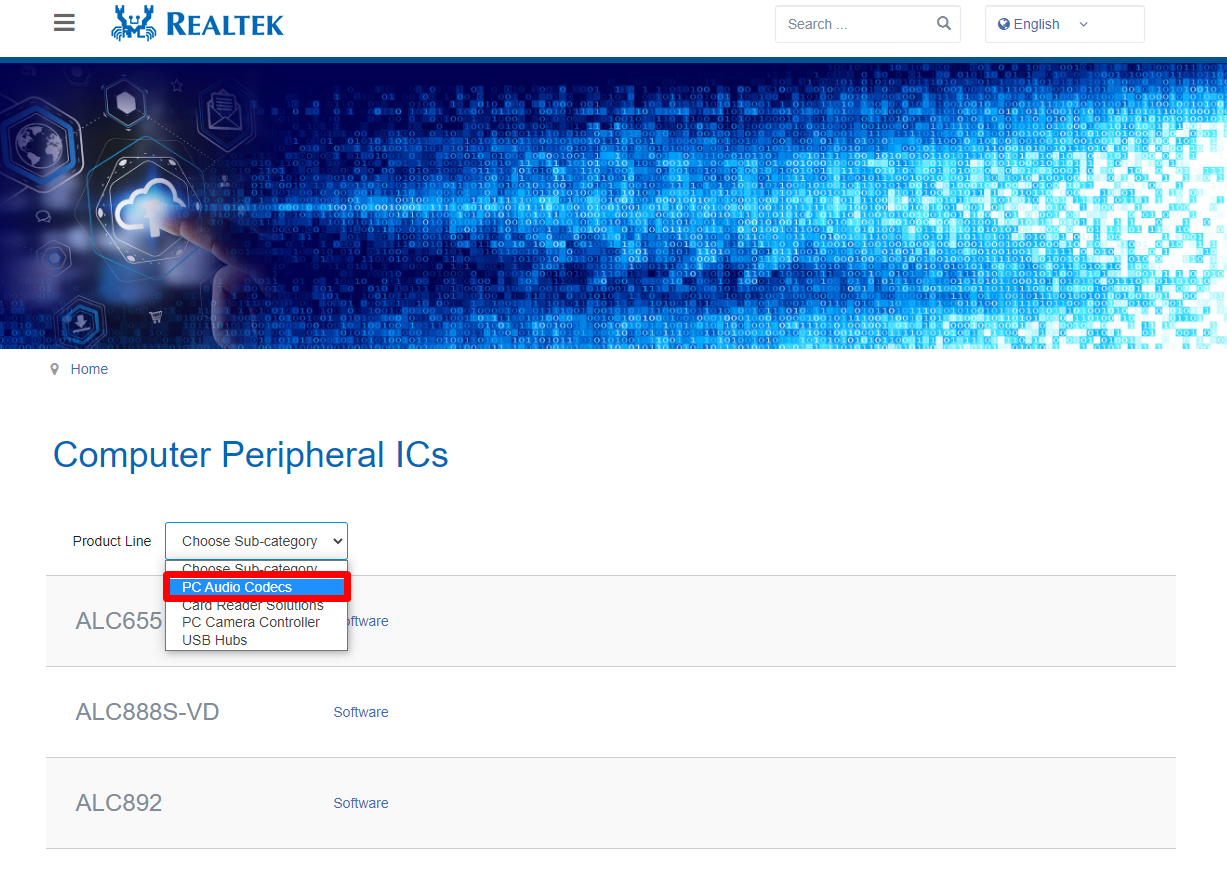

이제 이곳에서 사운드 드라이버 카테고리로 이동해주셔야 하는데요. 가운데쯤 보시면 Product Line 을 선택하는 부분이 보입니다. 'Choose Sub-category'를 클릭하셔서 'PC Audio Codecs'를 선택해주시기 바랍니다. 선택을 하시면 또 다른 카테고리를 선택할 수 있는데요. 그곳에서 'High Definition Audio Codecs'를 선택해주시기 바랍니다.


카테고리를 선택하셨으면 이렇게 3가지의 목록만 보이게 되는데요. 어떤 목록을 클릭해도 같은 링크로 이동되므로 오른쪽에 있는 'Software' 아무거나 클릭해주시기 바랍니다.
그러면 이제 다운로드 페이지로 이동되실텐데요. 이곳에서 자신의 운영체제 버전에 맞는 드라이버를 찾아주시고 왼쪽에 다운로드 아이콘을 클릭해주시기 바랍니다. 64bit, 32bit 도 나눠져 있기 때문에 알맞는 드라이버를 선택해주시기 바랍니다.


본인이 사용하는 시스템 종류를 확인하는 방법은 '내 PC' 에 오른쪽 클릭을 하시고 '속성'을 클릭해주시기 바랍니다. 그러면 장치 사양을 보실 수 있는데요. 이곳에서 '시스템 종류'를 보시면 자신이 사용하고 있는 시스템 종류를 쉽게 확인할 수 있습니다.

이제 다운로드를 받기 위해서 약관에 동의를 해주셔야 하는데요. 내용을 살펴보시고 아래에 'accept to the above.'에 체크를 해주시기 바랍니다. 그 아래에는 자신이 사용하는 이메일을 작성해주시고 'Download this file'을 클릭해주시기 바랍니다.

Download 를 클릭하시면 Captcah 페이지로 이동되실텐데요. 위에 적혀있는 문자를 아래에 그대로 작성을 해주시고 오른쪽에 'Go!'를 클릭해주시기 바랍니다. 그러면 설치 프로그램이 정상적으로 다운로드가 진행됩니다. 용량이 조금 커서 시간이 좀 걸릴텐데요. 다운로드가 완료될 때까지 기다리셨다가 실행하셔서 설치를 진행해주시기 바랍니다.



오늘은 리얼텍 사운드 드라이버 설치 방법에 대해서 알아보았는데요. 정상적으로 적용을 하기 위해서 재부팅까지 진행을 해주시기 바랍니다. 재부팅을 하시고 나면 정사적으로 소리가 나오는 것을 확인하실 수 있으실 겁니다. 이상으로 리얼텍 사운드 드라이버 설치 방법 포스팅을 마치도록 하겠습니다.
'IT > IT팁' 카테고리의 다른 글
| 알pdf파일 무료 다운로드 및 설치 (0) | 2021.05.04 |
|---|---|
| pdf파일 엑셀파일로 변환 3가지 (0) | 2021.05.03 |
| 브라더 프린터 드라이버 다운로드 1분만에 (0) | 2021.04.30 |
| 네이버바탕화면 바로가기 만들기 (0) | 2021.04.28 |
| 갤럭시 a12 스펙 및 가격 총정리 (0) | 2021.04.27 |




댓글